OS: Ubuntu Desktop 18.04 LTS 日本語 Remix
CPU: Intel Core i7-4790 processor
仮想化技術の一であるKVM(Kernel-based Virtual Machine)もLPIC-3 304 Virtualization and High Availabilityの出題範囲でまことに大きな比重を占めている。微塵も軽んずること能わず、導入が急がれる情勢である。
KVMの導入には仮想化支援機能を有したCPUがマシンに搭載されていなければならない。仮想化支援機能のあるやなしやを掴むにはこうである。
$ grep -cE '(vmx|smv)' /proc/cpuinfo
0よりも大きな自然数が返ればKVMの導入が叶うけれども0の場合は仮想化支援機能のあるCPUを買い求めに店頭へ走らねばならない。また、仮想化支援機能がBIOSの設定で無効にされている場合もあるから、より詳らかに探るなら $ sudo apt install cpu-checker でcpu-checkerパッケージを導入して $ sudo kvm-ok を実行すると宜しいようである。
$ sudo kvm-ok
INFO: /dev/kvm does not exist
HINT: sudo modprobe kvm_intel
INFO: Your CPU supports KVM extensions
INFO: KVM (vmx) is disabled by your BIOS
HINT: Enter your BIOS setup and enable Virtualization Technology (VT),
and then hard poweroff/poweron your system
KVM acceleration can NOT be used
加えてVMware Workstation上で動作するOSに対してKVMを導入するのであれば仮想マシンの設定にも気を配らねばならない。「Processors」の設定にある「Virtualize Intel VT-x/EPT or AMD-V/RVI」にチェックを入れておかねば折角の仮想化支援機能が台無しである。
あとはKVMをインストールして終いである。必要になるパッケージはUbuntuのバージョンによって異なる風情であるけれども、Ubuntu 18.10で求められるパッケージをUbuntu 18.04に導入してもなんとなく動いているようである。
# Ubuntu 10.04以降 $ sudo apt-get install qemu-kvm libvirt-bin ubuntu-vm-builder bridge-utils # Ubuntu 18.10以降 $ sudo apt install qemu-kvm libvirt-daemon-system libvirt-clients bridge-utils
試験的にKVMで以ってCentOS7の導入に取り組む。まずはディスクイメージを作成する。centos7.imgという名の10GBの容量を持つqcow2(QEMU Copy On Write version 2)形式のディスクイメージを生みだすならこういった具合で間に合う。
$ qemu-img create -f qcow2 centos7.img 10G Formatting 'centos7.img', fmt=qcow2 size=10737418240 cluster_size=65536 lazy_refcounts=off refcount_bits=16
予めCentOS7のISOファイルをダウンロードして手元に用意しておく。
$ wget -c http://isoredirect.centos.org/centos/7/isos/x86_64/CentOS-7-x86_64-DVD-1810.iso
先に作成したディスクイメージcentos7.imgにCentOS7をインストールする。インストールのために一度だけCD-ROMから起動するよう指定するなら -boot once=dである。
また特段の指定がなければ仮想マシンのメモリ容量は128MBにセットされる。けれども十分でないのかインストーラがカーネルパニックで打ち切りの憂き目に遭うから -m 512 として512MBは割り当てるのが良さそうである。
$ sudo kvm -hda centos7.img -cdrom CentOS-7-x86_64-DVD-1810.iso -boot once=d -m 512
インストールを済ませたらあとはCentOS7を起動するばかりである。
$ sudo kvm -hda centos7.img -m 512 -monitor stdio
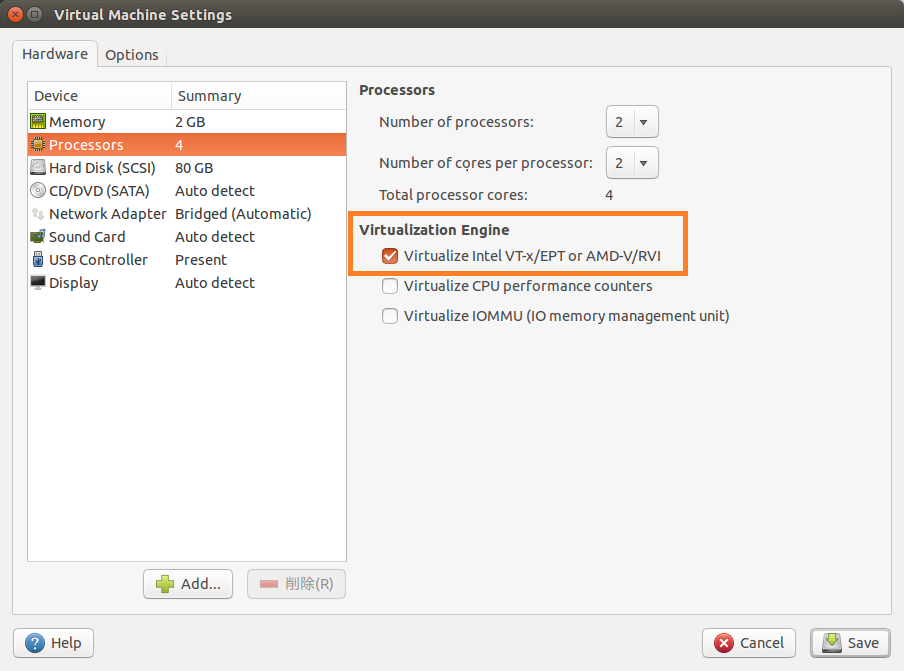
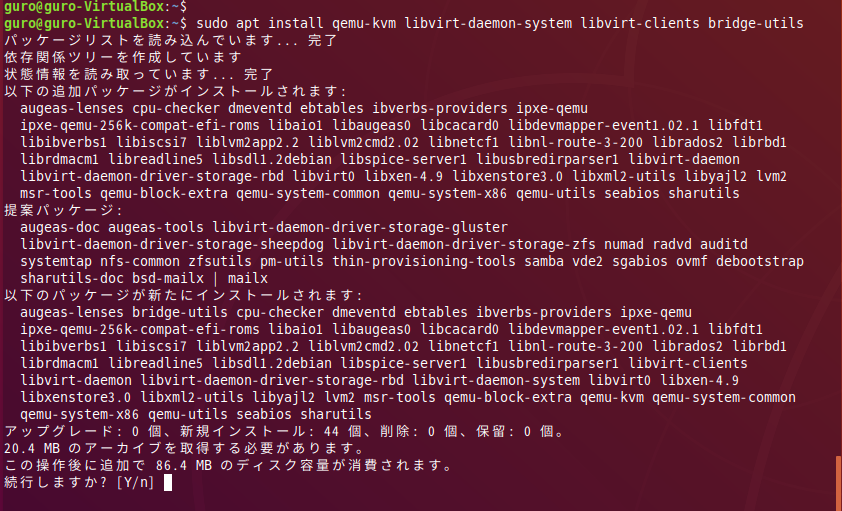
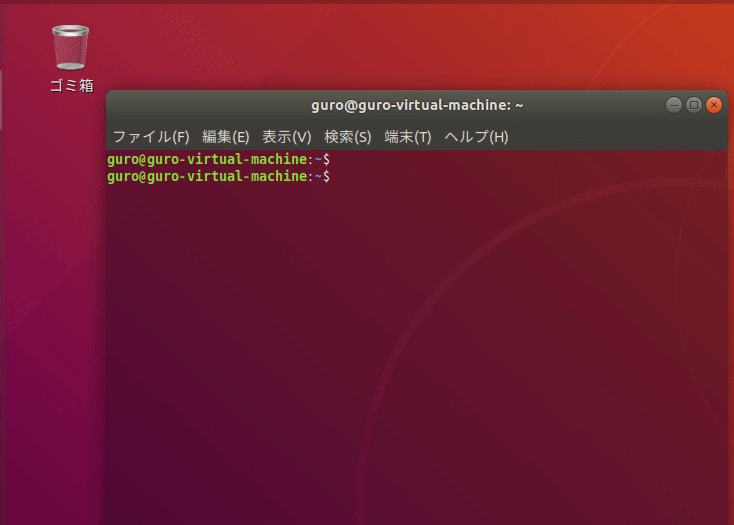
お世話になります
お教えください
ubuntu18.04でVagrantを使ってCentOS7.6をインストールしたいのですが下記のようなエラーが出ます
どのように解決すればいいですか?
Error while connecting to libvirt: Error making a connection to libvirt URI qemu:///system?no_verify=1&keyfile=/home/moriuchi/.ssh/id_rsa:
Call to virConnectOpen failed: Failed to connect socket to ‘/var/run/libvirt/libvirt-sock’: Permission denied
よろしくご指導ください
Permission denied
というエラーメッセージが出ていますから
root権限で実行してみてはどうでしょう